Автор – Йога Сукма (Yoga Sukma)
———-
ИСПРАВЛЕНИЕ К FCM #25
 В соответствии с правилами использования логотип Ubuntu должен быть правильно ориентирован. Нам нужно лишь повернуть созданное нами изображение, делается это так: дважды щёлкните по логотипу, после чего на рисунке появятся изогнутые стрелки, вот такие:
В соответствии с правилами использования логотип Ubuntu должен быть правильно ориентирован. Нам нужно лишь повернуть созданное нами изображение, делается это так: дважды щёлкните по логотипу, после чего на рисунке появятся изогнутые стрелки, вот такие:
потяните стрелку в нужную сторону. Готово! Спасибо Джону Лавлесу (Jon Loveless) за сообщение об этой ошибке.
И так начнем
В первом руководстве мы создавали и объединяли базовые формы, а во втором сделали наше изображение более эффектным. В этом месяце мы научимся создавать изогнутые объекты.
Как вы знаете, не всё состоит из простых фигур. Некоторые объекты достаточно сложные и изогнутые. Для начала нарисуем в центре экрана большую окружность, она нам пригодится в качестве ориентира. Залейте её белым цветом. После этого в меню инструментов выберите инструмент Кривая Безье: «Нарисовать кривую Безье и…» или просто нажмите SHIFT+F6. Затем попробуйте отметить 9 точек на окружности таким образом:
 Для того чтобы форма получилось хорошей, используйте окружность в качестве ориентира.
Для того чтобы форма получилось хорошей, используйте окружность в качестве ориентира.
Теперь выберите на левой панели инструмент: «Редактировать узлы контура…» или просто нажмите F2. Затем выделите все точки на вашем рисунке и щёлкните «Сделать выделенные сегменты кривыми» на верхней панели. Вы заметите, что около каждой из точек появятся ещё по две точки. Они называются контрольными точками Безье.
И вот мы подошли к самой сложной и самой интересной части. Щёлкните по одной из контрольных точек и передвиньте её влево или вправо или вверх и вниз. Проявите креативность.
 Сможете закончить самостоятельно? Конечно, ваш вариант может отличаться от моего, но для этого урока будет лучше, если у вас получится нечто похожее на рисунок из предыдущей колонки. Может быть, вы сделаете его лучше, чем у меня!
Сможете закончить самостоятельно? Конечно, ваш вариант может отличаться от моего, но для этого урока будет лучше, если у вас получится нечто похожее на рисунок из предыдущей колонки. Может быть, вы сделаете его лучше, чем у меня!
Теперь закрасим наш рисунок. Я выбрал 20-процентный серый.
Затем нарисуйте шесть линий таким образом:

И сделайте их изогнутыми, вот так:

Вы можете изменить линии на своё усмотрение.
Сейчас нарисуем глаз. Сначала с помощью инструмента Безье нарисуйте треугольник и сделайте его изогнутым. Затем сделайте его копию с помощью комбинации Ctrl+d и измените размер. После этого нарисуйте три круга разного размера. У вас должно получиться что-то вроде этого:

Но окончательная форма зависит только от вашего видения. Я лишь показал правильное положение.
Выделите глаз целиком и нажмите Ctrl+g, после чего поместите его на нашу первую картинку. Да, чуть не забыл: сделайте копию глаза и отразите её горизонтально, щёлкнув по соответствующей иконке на панели инструментов. И не забудьте добавить маленький кружок в качестве носа. Выглядеть должно примерно так:
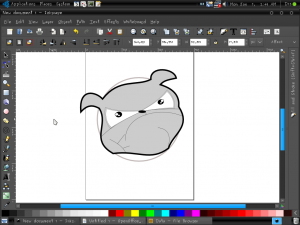
Вот такой у нас получился пёс Спайк.
Можете дополнить картинку таким образом:

Чтобы нарисовать клык, начните с треугольника и затем изогните линии. Ошейник — это всего лишь овал и несколько клыков.


